一、所需工具和系统镜像包:
1、8G或更大容量U盘,推荐16G
2、64位win系统镜像文件下载 (wepe支持大于4G):
电脑城ghost win8.1 64位专业优化版V2018.04
雨林木风ghost win7 64位旗舰优化版V2018.04
2、微pe启动盘制作工具下载:
http://www.wepe.com.cn/download.html (官网下载)
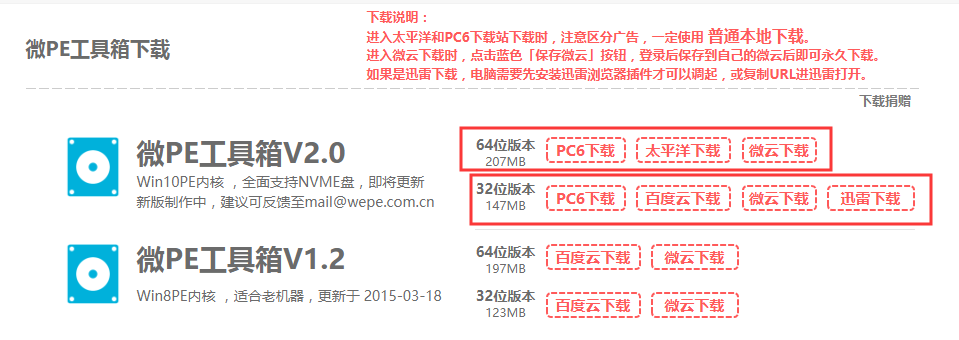
3、制作U盘启动
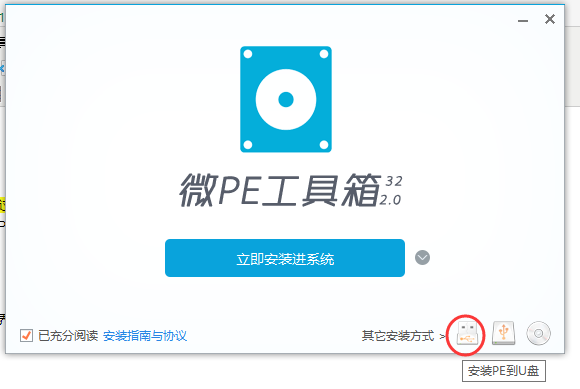
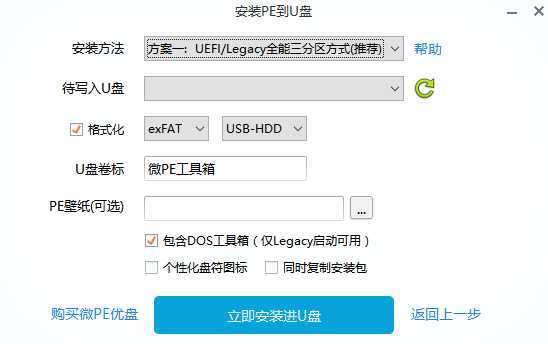
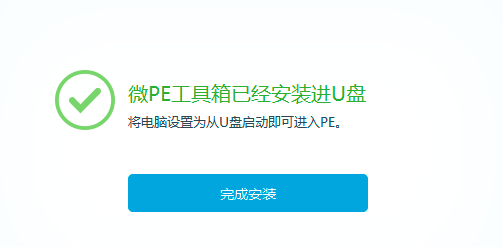
5、微PE制作U盘启动盘成功后,原来的U盘会变成如下图形态,将Windows系统镜像拷贝到对应文件夹下即可

4、开始装机
1.联想T420为例(其它机型需要查资料),按F12进入启动菜单,选择USB HDD启动。若无发现“USB HDD”选项,则需要进BOIS修改一些配置 。具体参考思路如下,
2.进入简易系统后,选择“CGI备份还原“。


原文:https://www.cnblogs.com/why-testing/p/12956607.html